Hochladen benutzerdefinierter Aktionen in eine Umgebung
In diesem Artikel wird erläutert, wie Sie benutzerdefinierte Aktionen in eine Umgebung hochladen.
Anforderungen
Stellen Sie sicher, dass Sie über die folgenden Berechtigungen zum Hochladen einer benutzerdefinierten Aktionsgruppe in eine Umgebung verfügen.
- Sie haben Zugriff auf die Power Platform-Umgebung.
- Sie sind der Entwickler von Desktop-Flow-Modulen-Rolle im Power Platform Admin Center zugewiesen.
- Diese Funktion erfordert Power Automate für Desktop v2.32 oder höher.
Benutzerdefinierte Aktionen hochladen
Rufen Sie Power Automate auf.
Wählen Sie Benutzerdefinierte Aktionen unter Daten aus.

Wählen Sie Benutzerdefinierte Aktion hochladen oben auf dem Bildschirm.

Geben Sie die erforderlichen Details für Ihre benutzerdefinierte Aktionsgruppe ein.
Name des Dataflows Erforderlich oder optional Beschreibung Name des Dataflows Erforderlich So wird der Name Ihrer benutzerdefinierten Aktionsgruppe in der Liste benutzerdefinierter Aktionen, in der Objektbibliothek und, sofern sie in einem Desktop-Flow enthalten ist, in der Aktionsstruktur angezeigt. Beschreibung Optional Eine kurze Beschreibung der benutzerdefinierten Aktionen. Diese Informationen werden in der Objektbibliothek angezeigt, wenn die benutzerdefinierte Aktionsgruppe ausgewählt wird. Datei auswählen Erforderlich Wählen Sie die signierte CAB-Datei aus, die die mit dem SDK für benutzerdefinierte Aktionen entwickelte benutzerdefinierte Aktionsgruppe und gegebenenfalls alle abhängigen DLL-Dateien enthält. 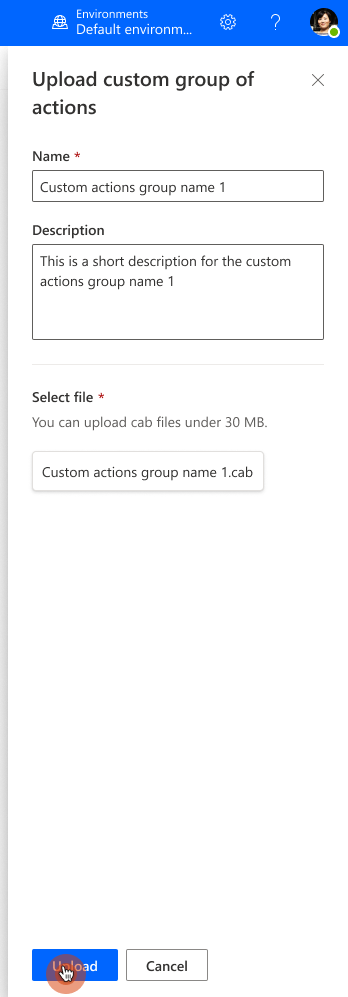
Klicken Sie auf Hochladen.
Die neu hochgeladene benutzerdefinierte Aktionsgruppe wird in der Liste angezeigt.

Durch Auswahl der hochgeladenen benutzerdefinierten Aktionsgruppe können Sie auf deren Detailseite zugreifen.

Von hier aus können Sie folgende Aktivitäten ausführen.
Benutzerdefinierte Aktionen bearbeiten
Bearbeiten Sie die hochgeladenen benutzerdefinierten Aktionen, indem Sie deren Namen und/oder Beschreibung ändern.
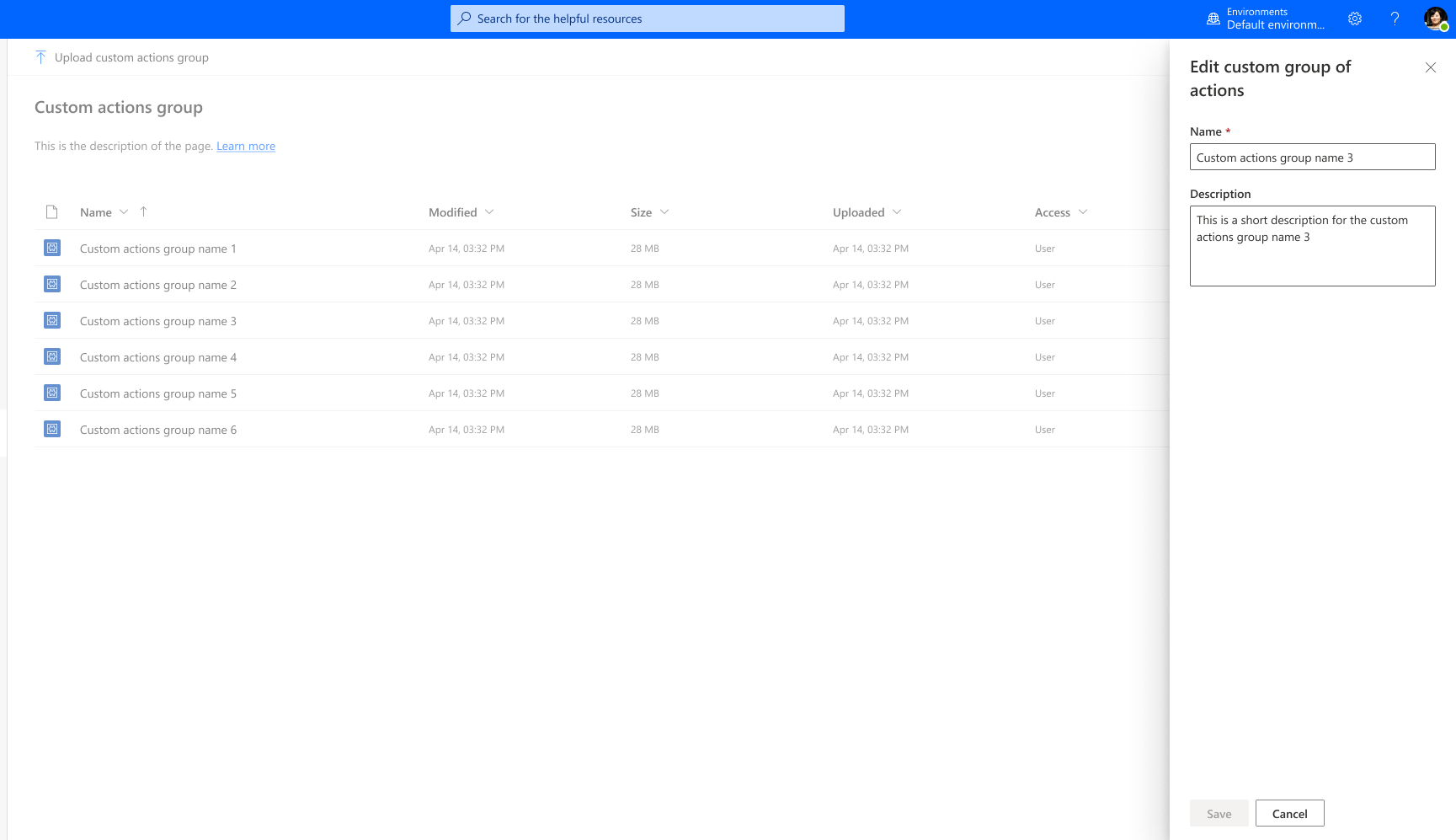
Benutzerdefinierte Aktionen teilen
Geben Sie benutzerdefinierte Aktionen frei, um zu verwalten, wer Zugriff auf die hochgeladenen benutzerdefinierten Aktionen hat, und um die jeweilige Zugriffsart anzuzeigen.
Es gibt drei Arten von Zugriff, den ein Hersteller auf benutzerdefinierte Aktionen haben kann.
- Benutzer – kann die entsprechenden benutzerdefinierten Aktionen nur in Desktop-Flows verwenden.
- Benutzer + Teilen – kann die benutzerdefinierten Aktionen verwenden und teilen.
- Mitbesitzer – kann auch die benutzerdefinierten Aktionen aktualisieren/löschen.
Wichtig
Um Mitbesitzer zu werden, muss Ihnen die Entwickler von Desktop-Flow-Modulen-Rolle in der Umgebung zugeteilt werden.
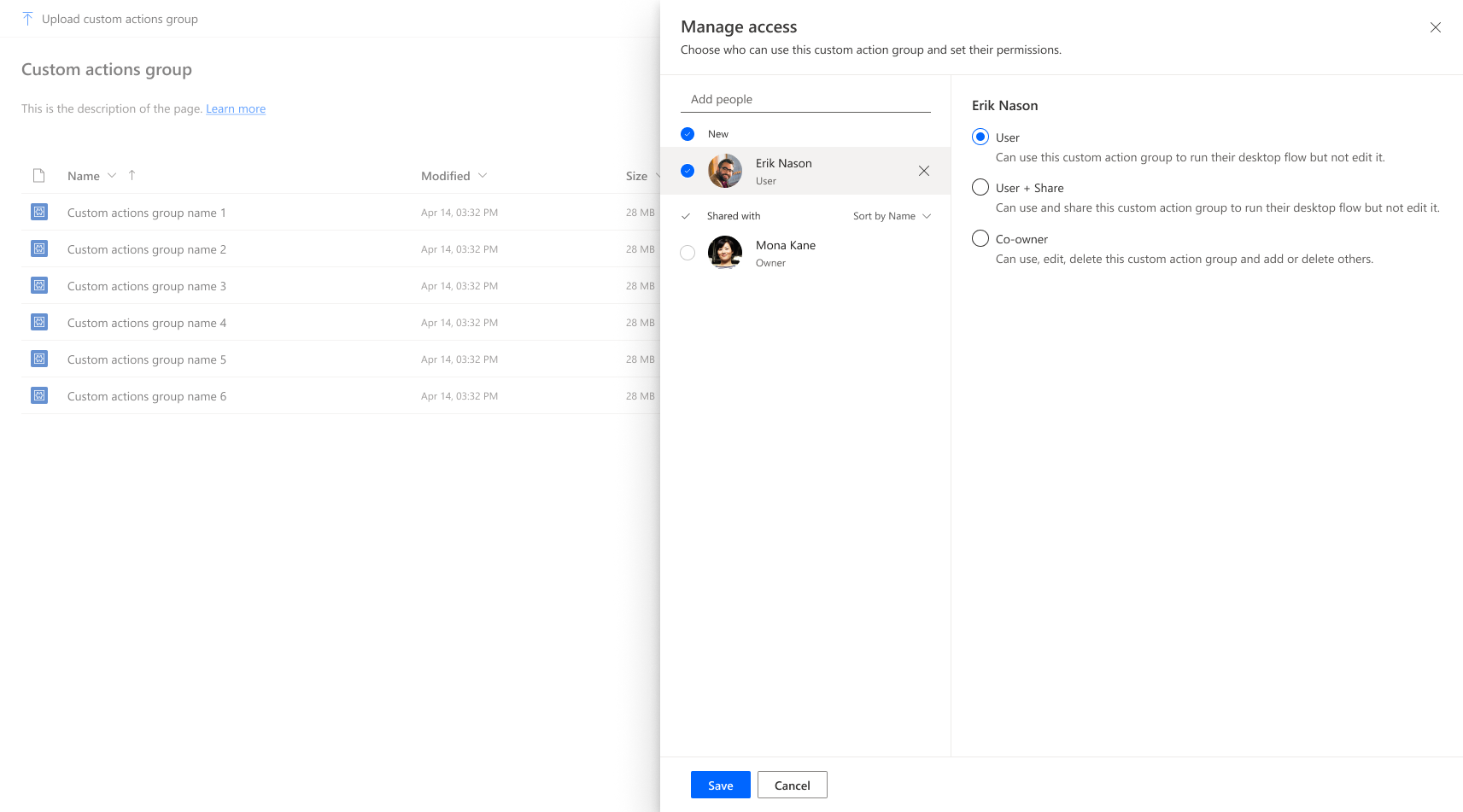
Update-Datei
Nur Mitbesitzer können eine Datei aktualisieren. Aktualisieren Sie Dateien, wenn Sie vorhandene benutzerdefinierte Aktionen aktualisieren möchten, indem Sie eine CAB-Datei hochladen.
Aktualisieren Sie die Datei (nur Mitbesitzende), wenn Sie die vorhandenen benutzerdefinierten Aktionen usw. aktualisieren möchten, indem Sie eine CAB-Datei hochladen.

Datei löschen
Nur Mitbesitzer können benutzerdefinierte Aktionen löschen. Das Löschen einer benutzerdefinierten Aktionsgruppe führt dazu, dass alle abhängigen Desktop-Flows fehlschlagen.

Nächste Schritte,
Benutzerdefinierte Aktionen verwenden